【お薦め】動画をカラーグレーディングできるソフト 5選
皆さんは「カラーグレーディング」をご存知ですか?カラーグレーディングとは、画像や動画の色調を変えることで、映像作品に感情や臨場感、雰囲気を表現するクリエイティブな作業です。例えば、カメラで撮った食べ物が美味しそうに見せるために色彩を足したり、ホラー映画やSF映画などは寒色系の色味を強調したりです。カラーグレーディングは本格的な映像作品を制作するに必ずやらなければならない最終工程です。ならば、どのようにすれば、動画のカラーグレーディングを行いますか?本文では、動画のカラーグレーディングをできるソフト及びカラーグレーディングのやり方を皆さんにご紹介いたしましょう。

カラーグレーディングできるソフト - 4Videosoft 動画変換 究極
4Videosoft 動画変換 究極は優秀な動画変換・編集ソフトとして、動画変換の機能を利用できるほかに、動画のカラーグレーディングを行うことも可能です。このソフトは、動画の飽和度、コントラスト、輝度、色相などの動画の基本効果を調整することで、簡単にカラーグレーディングの作業ができます。また、カットや回転、字幕入れ、音声挿入、透かし追加などの編集機能も備えています。さらに、動画を編集する以外、4Kビデオを含む500+以上の動画・音声フォーマットに変換するのもサポートします。
無料ダウンロード
Windows向け
![]() 安全性確認済み
安全性確認済み
無料ダウンロード
macOS向け
![]() 安全性確認済み
安全性確認済み
上記の「無料ダウンロード」ボタンをクリックして、ソフトをダウンロード・インストールしてから、立ち上げます。そして、インターフェースの「変換」機能で「ファイルを追加」ボタンをクリックして、カラーグレーディングしたい動画を追加してください。

そして、「編集」ボタンを押して、「エフェクト&フィルター」タブを選択して、動画の飽和度、コントラスト、輝度、色相などを調整してください。また、必要なら、動画を回転したり、不要な部分をカットしたり、字幕を追加したりできます。
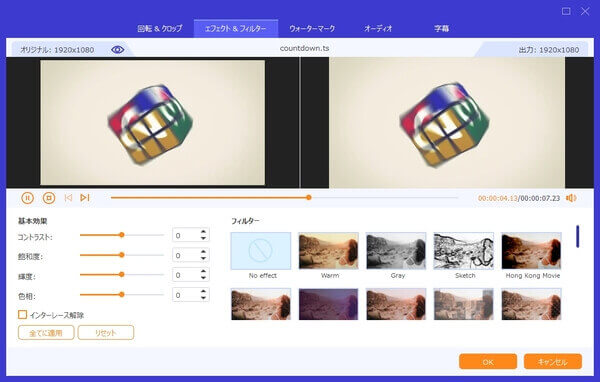
最後、インタフェースの右側にある「出力形式」から必要な出力形式を選択して、保存先を指定してから、「すべて変換」ボタンをクリックすると、カラーグレーディングされた動画が出力されます。
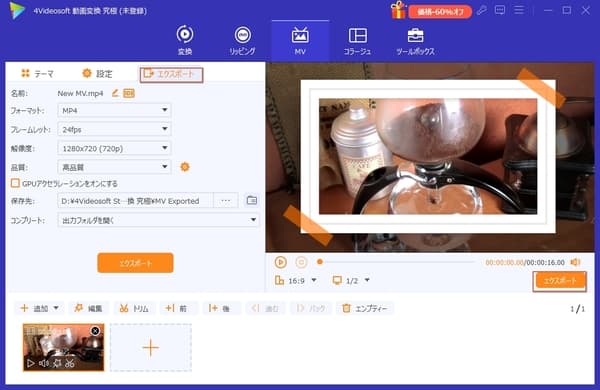
もちろん、このソフトは動画を編集・変換できるほかに、動画圧縮、GIF 作成、動画強化、動画スピード管理、動画逆再生など多機能を備えています。 この多機能を一本に凝らすソフトを使えば、もっと簡単に手元の動画素材を編集できるのでしょう。
カラーグレーディングできるソフト - Adobe Premiere Pro
Adobe Premiere ProはAdobe社が販売するプロ用の動画編集ソフトで、プロの映像制作者が愛用されています。Adobe Premiere Proの「Lumetriカラー」という編集機能により、動画にカラーグレーディング加工を施すことも可能です。しかし、このソフトは操作方法の難易度が高いし、ライセンス料も高額lなので、個人で手軽に動画の加工をしたい場合にはあまり向いていないかもしれません。
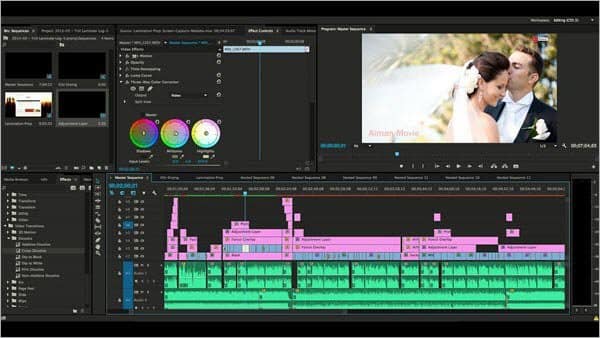
カラーグレーディングできるソフト - DaVinci Resolve
DaVinci ResolveはBlackmagic Design社が開発された動画編集ソフトで、撮影済みカットの中から採用するものを選び、カットをつなぎ、トランジションを追加して、色味を作り込み書き出すといった、編集からカラーグレーディングまでの基本的な作業を制限なく使用できます。無料版は一部の機能が制限されましたが、個人で動画の編集をするだけであれば十分な機能を備えています。でも、DaVinci Resolveの欠点は動作が重くて、利用する際はハイスペックのPCが必要です。
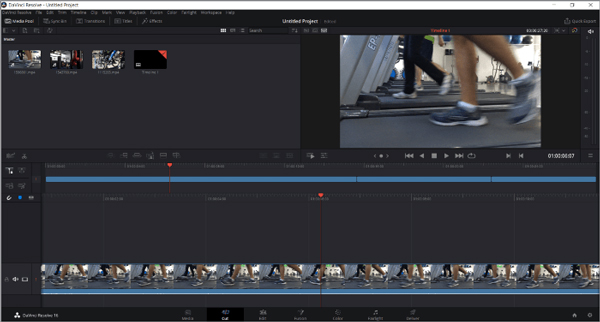
カラーグレーディングできるソフト - Video Pad
Video Padは使いやすくて初心者でも扱える無料動画編集ソフトで、Windowsムービーメーカーよりも機能が充実しているので、多くの人が利用しています。このソフトを使って、彩度・コントラスト・明るさ・ガンマカーブを調整することでカラーグレーディングを行うことが可能です。しかし、このソフトの機能は少ないので、より高度な編集作業は施すことができません。
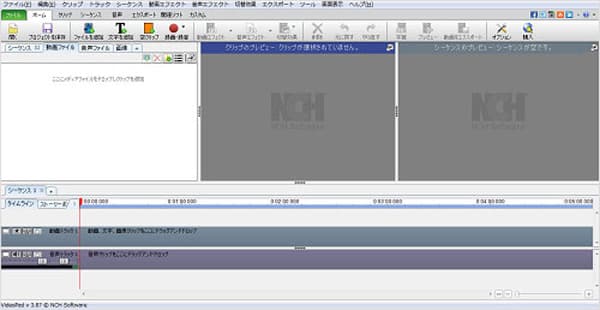
カラーグレーディングできるソフト - AnyMP4 動画編集
AnyMP4 動画編集は動画編集に特化したソフトで、カット、クロップ、回転、フィルタ挿入、字幕追加など基本的な編集機能を持っているほかに、動画のカラーグレーディング調整機能も付いています。また、ハピー、シンプル、クリスマスなど多彩なテーマテンプレートを提供してくれるので、カラーグレーディングされた動画をもっと素敵な動画にさせて、4Kビデオを含む、MP4やAVI、MOV、MKVなどの動画形式として出力できます。
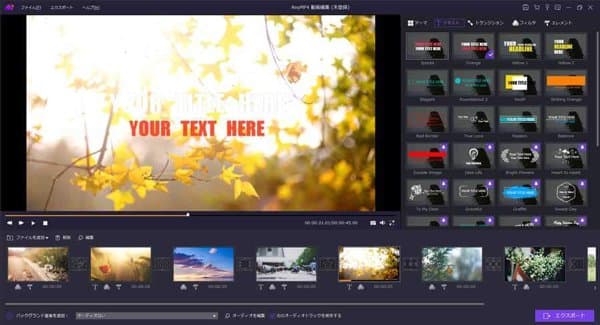
よくある質問(FAQ)
質問 1:なぜカラーグレーディングする必要がありますか。
答え 1:カラーグレーディングは、映画などの映像作品を制作する際に重要な工程のひとつで、カラーグレーディングは映像や写真の一部分に調整を加えることができます。より細かい色彩の調整ができるため、映像作品の感情や臨場感、雰囲気を出すために色味を調整し、ストーリー性を持たせます。
質問 2:カラーコレクションとの違いはなんですか。
答え 2:カラーコレクションとカラーグレーディングはともに色彩の補正をする作業ですが、カラーコレクションは撮影の時間変化などによって崩れた色味や明るさのバランスを補正し、映像を自然に仕上げる作業で、カラーグレーディングは、映像作品を完成イメージに近づけるために色彩の補正をする作業です。
質問 3:スマホでカラーグレーディングをするのが可能ですか。
答え 3:可能です。PowerDirector モバイル版アプリをお使いのスマホにインストールすれば、動画のカラーグレーディングをすることができます。アプリを開き、編集したい動画をアップロードしてから、編集タイムラインでカラーグレーディングをしたいクリップをタップして、ツールバーメニューの[フィルター]を選択すると、カラーグレーディングを行います。
無料ダウンロード
Windows向け
![]() 安全性確認済み
安全性確認済み
無料ダウンロード
macOS向け
![]() 安全性確認済み
安全性確認済み
 コメント確認、シェアしましょう!
コメント確認、シェアしましょう! 目次
目次




